图片文字如何在图片上加入文字?带文字背景的
在图片上如何编辑文字
方法其实有很多的,就详细说几个吧
1、用“画图”工具打开一幅图。
我们要在这幅图上编辑文字,点一下工具栏上的“A”按钮,你就可以在图片上用鼠标拉出一个矩形方框,往里输入文字了。
但是别急,看左侧工具栏的下半部分,出现了两个有彩色立体图形的按钮,这跟编辑文字有关(挨踢的快告诉我这叫什么?),效果不一样的,我们先来试试第一个,点一下我用红圈圈起的那个按钮。
2、回到图片中,在你喜欢的地方拉出一个矩形框,往里输入文字。
这时候的文字框有虚线包围浮动,可以按住边角缩小扩大,但是不能移动位置,鼠标千万别在文字框外点击,否则落地生根就不能改动了,就让它先这么飘着。
3、选取输入的文字,按右键,你会发现“文字工具栏”,点击一下。
4、图片上出现了“文字编辑”栏,现在你可以选择字体、字号、加粗倾斜、下划线、竖排等等等等,然后在下方的“颜料盘”里选一个你喜欢的颜色,点一下。
(如果看不见“颜料盘”,就在“查看”里找)。
5、现在好了。
但是这样的图,你看他有个缺点,加进去的文字如同狗皮膏药一般贴在图片上,背景不是透明的,看着很不舒服,所以我们要换个方法。
=======================================================
重新来过。
打开“画图”,点击“A”之后,我们点下面那个不知名的彩色东东。
。
其他程序照旧,加进去的文字背景成了透明的,看起来舒服多了
OK,添加文字就是这么简单。
可是这方法有个缺陷,如果你的文字框位置选取不太合适,想移动到最合适的地方却是不行,动不了。
我试了很久也不行,不知道挨踢的能不能给提供个好法子,但架不住咱白人自有白主意,我自己琢磨出一个笨法子,倒是让文字可以随意移动了。
接着看。
打开图片,按住画框边角,将画框拉大一点,露出一点白纸来。
在白纸上,我们按刚才的步骤添加文字。
然后点击工具栏的“选定”按钮,就是虚线方框那个。
我们用鼠标在白纸上拉出一个矩形,把刚刚写好的文字套进去。
现在方便了,你可以拉着这几个字到处跑,想放左边放左边想放右边放右边,位置合适了在虚框外一点,让文字落地生根就行了。
趁着虚线外框还在,你还可以点击右键“复制”,然后“粘贴”,想贴几个贴几个,想贴哪儿贴那儿。
最后,再拉着白纸的边角缩小到到合适的位置就行了。
哦,别忘了保存。
=================================================================================
老兵说,想要将一幅画的一部分裁切出来,这个用“画图”也是可以做到的,而且方法还不止一种,我先做一个看一下。
我们先打开一幅画,点一下“选取”按钮,(红圈圈住的那个),就可以用鼠标在你想要的地方拉出一个矩形方框,将你想要的内容圈出来。
鼠标在方框内右键,点击“复制到”。
这时你会发现保存文件的对话框,指定路径,给新的图片取个名字,点击“保存”就行了,这样你想要的新图片就被保存在机器里了。
当然,你也可以右键的时候点击“复制”,然后再打开另一个空白“图画”文件,“粘贴”一下,也是可以的。
老兵你试试。
怎样给图片上添加文字?
最简单的方法是用WINDOWS自带的画图打开图片,点一下工具栏里的“A”那个按钮,在图片上你要写字的地方划一个范围,就可以在里面写了。还有,写之前先把工具栏下方(有两个图形)要选下面那个,要不然写出来的字后面还有颜色,不是透明的。
如何在图片上加上文字
最简单的是用windows画图打开图片,然后点击左边工具箱中的T(就是文字),然后在想要加上文字的地方输入文字,然后另存为jpg等文件即可 用ps其实方法也是一样的,用ps打开图片,然后在英文状态(不能在中文输入状态下)按T键,会新建一个文字层,输入自己想要的文字,然后ctrl+回车确认后保存为jpg等格式即可,如果对文字位置不满意,可以在英文状态下按V,然后用鼠标拖动文字层到自己想要的位置即可如何在图片上加入文字?带文字背景的
可以使用美图秀秀APP制作,方法如下: 1、首先在手机上找到并打开美图秀秀APP。2、接下来在美图秀秀页面中选择红色箭头所指处的“美化图片”。
3、接下来在相册中选择需要添加文字的背景图片。
4、接下来选择好图片之后,在页面下方选择红色箭头所指处的“文字”。
5、接下来在图片中诗人需要的文字,然后点击“保存”即可。
ZJI:台湾CN2/香港高主频服务器7折每月595元起,其他全场8折
ZJI原名维翔主机,是原来Wordpress圈知名主机商家,成立于2011年,2018年9月更名为ZJI,提供香港、日本、美国独立服务器(自营/数据中心直营)租用及VDS、虚拟主机空间、域名注册业务。ZJI今年全新上架了台湾CN2线路服务器,本月针对香港高主频服务器和台湾CN2服务器提供7折优惠码,其他机房及产品提供8折优惠码,优惠后台湾CN2线路E5服务器月付595元起。台湾一型CPU:Inte...

ZJI全新上架香港站群服务器,4C段238个IP月付1400元起
ZJI本月新上线了香港葵湾机房站群服务器,提供4个C段238个IPv4,支持使用8折优惠码,优惠后最低每月1400元起。ZJI是原Wordpress圈知名主机商家:维翔主机,成立于2011年,2018年9月更名为ZJI,提供中国香港、台湾、日本、美国独立服务器(自营/数据中心直营)租用及VDS、虚拟主机空间、域名注册等业务,所选数据中心均为国内普遍访问速度不错的机房。葵湾二型(4C站群)CPU:I...
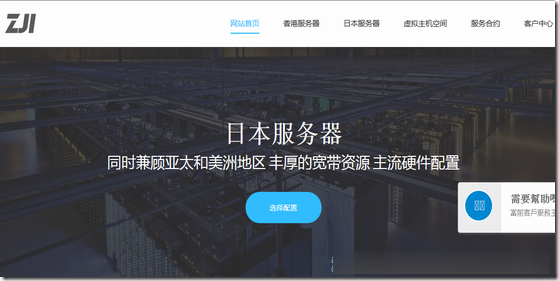
青果网络618:洛杉矶CN2 GIA/东京CN2套餐年付199元起,国内高防独服套餐66折
青果网络怎么样?青果网络隶属于泉州市青果网络科技有限公司,青果网络商家成立于2015年4月1日,拥有工信部颁发的全网IDC/ISP/IP-VPN资质,是国内为数不多具有IDC/ISP双资质的综合型云计算服务商。青果网络是APNIC和CNNIC地址分配联盟成员,泉州市互联网协会会员单位,信誉非常有保障。目前,青果网络商家正式开启了618云特惠活动,针对国内外机房都有相应的优惠。点击进入:青果网络官方...
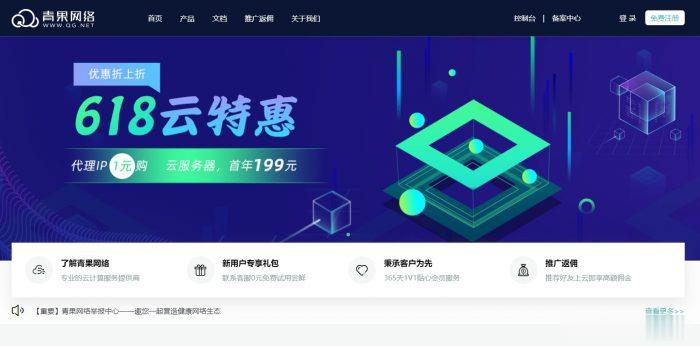
-
neasesethttp://www.huajinsc.cn/更新win7支持ipad支持ipad敬请参阅报告结尾处免责声明css3圆角在HTML里如何实现圆角矩形?itunes备份怎么使用iTunes备份win7telnet怎样开启Windows7系统中的Telnet服务ms17-010win10pybaen.10.的硬币是哪国的再中国至多少钱